利用PS制作大字
- 格式:doc
- 大小:4.35 MB
- 文档页数:13

ps金属字体教程_Photoshop制作大气金色立体字特效立体字都是在PS里面完成。
重点是文字立体面的制作,先做出有光感的渐变,然后按一定规律复制,做出立体面,做好后还需要把暗部渲染出来。
下面由店铺为大家整理的ps金属字体教程,希望大家喜欢!ps金属字体教程1、建立图层打字,在混合选项里设置渐变叠加。
2、根据你要立体的方向稍微倾斜。
3、按CTRL+T,更改面板的数值,完成后按回车键ENTR。
4、然后直接按SHIFT+CTRL+ALT+T(重复上一次变换),一直按40次,次数根据字需要立体的厚度,复制出了40图层。
5、对图层40的混合模式更改数值,目的做出立体背光面的阴影。
6、再勾选渐变叠加更改渐变成金色。
7、再勾选斜面浮雕、勾选高等线、更改数值得图上,目的是让字添加切角。
8、在选择3字图层的图层1,对它的斜面浮雕更改数值,这改不改都行,目的是为了后边角有点高光。
9、合并除40层外的其他3字图层,就是后面的立体块。
10、栅格化图层40,也就是最上面的3字层。
11、新建个空白层,在混合选项里勾选阴影效果,目的在下面。
12、选图层40合并向下层,目的是把图层40的效果栅格化。
最终目的在下面。
13、选择39层,也就是刚刚合并的所有3字层的立体块的图层,按CTRL+鼠标左键,然后选框选工具,右键选反方向选择。
14、选择图层40和空白层合并的图层2,按DELETE键删除,目的是把,多余出来的阴影删掉。
15、删掉多出来的阴影后的效果。
16、给图层2在混合选项里添加纹理,目的让字有质感,,我随便添加的,找好点的纹理质感更好,这步应该在没栅格化之前做的,但本来没想要做到这一步,随便了。
17、导入自己喜欢的花纹,我随便找了张,添加花纹也是应该在40层栅格化之前就做了。
18、调到合适的大小。
19、把花放到图层2的上面建立向下剪贴蒙板。
这样花纹就被框在里面了,如果在栅格化之前做,那么花纹将可以更完整的框在前面的3里边。
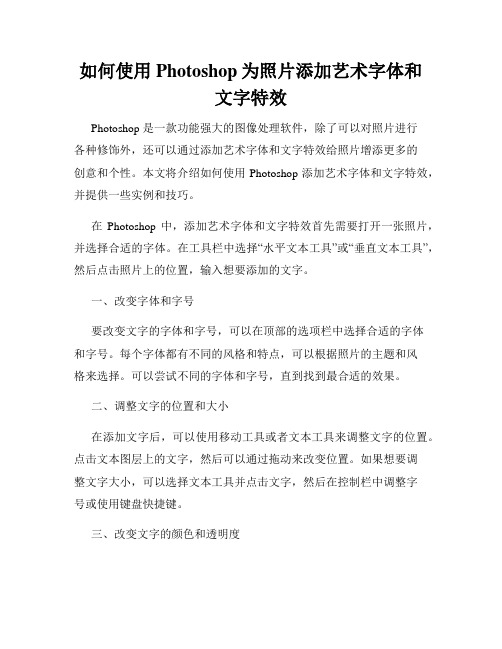
如何使用Photoshop为照片添加艺术字体和文字特效Photoshop 是一款功能强大的图像处理软件,除了可以对照片进行各种修饰外,还可以通过添加艺术字体和文字特效给照片增添更多的创意和个性。
本文将介绍如何使用 Photoshop 添加艺术字体和文字特效,并提供一些实例和技巧。
在Photoshop 中,添加艺术字体和文字特效首先需要打开一张照片,并选择合适的字体。
在工具栏中选择“水平文本工具”或“垂直文本工具”,然后点击照片上的位置,输入想要添加的文字。
一、改变字体和字号要改变文字的字体和字号,可以在顶部的选项栏中选择合适的字体和字号。
每个字体都有不同的风格和特点,可以根据照片的主题和风格来选择。
可以尝试不同的字体和字号,直到找到最合适的效果。
二、调整文字的位置和大小在添加文字后,可以使用移动工具或者文本工具来调整文字的位置。
点击文本图层上的文字,然后可以通过拖动来改变位置。
如果想要调整文字大小,可以选择文本工具并点击文字,然后在控制栏中调整字号或使用键盘快捷键。
三、改变文字的颜色和透明度可以通过选择文字并在顶部的选项栏中改变颜色来改变文字的颜色。
可以选择常用颜色或使用取色器选择照片中的准确颜色。
还可以调整文字层的透明度,以便更好地与照片融合。
四、添加文字特效Photoshop 提供了许多文字特效,例如阴影、描边和倾斜等。
要添加特效,可以选择文本图层并在顶部的选项栏中选择相应的选项。
可以尝试不同的特效,以找到最适合照片的效果。
五、使用图层样式图层样式是一种快速添加特效和样式到文本的方法。
选择文本图层并点击图层面板底部的“图层样式”图标,然后选择合适的样式,如阴影、浮雕和渐变等。
可以根据需要进行调整,以达到想要的效果。
六、创建路径文字除了水平和垂直文本工具,还可以使用路径文字工具在照片上创建沿着路径的文字。
首先,选择路径文字工具,在照片上绘制一个路径,然后点击路径,输入文字。
这样文字就会沿着路径进行排列。

如何使用Photoshop创造数字3D文字效果数字3D文字效果是一种常见而又具有较高观赏性的设计元素,通常用于海报、广告、宣传册等场合。
在这篇教程中,我们将学习如何在Photoshop中使用一些简单而又高效的技巧来创造数字3D文字效果。
第一步:创建新的工作区首先,打开Photoshop软件并创建一个新的工作区。
选择“文件”菜单中的“新建”选项,设置画布的尺寸和分辨率,并确保背景设置为透明。
单击“确定”完成新建工作区的设置。
第二步:添加文字图层在新的工作区中,选择“文字工具”(快捷键为T)并单击画布添加文字图层。
在文本框中输入你想要显示的数字,并根据需要选择字体、字号和颜色。
将文本添加到画布上后,可以使用“移动工具”(快捷键为V)来调整文字的位置和大小。
第三步:应用阴影效果数字3D文字通常具有明显的阴影效果,以增加立体感。
选择文字图层,在图层面板中找到“fx”按钮,并单击选择“投影”选项。
在投影设置中,调整阴影的距离、角度、大小和不透明度,观察效果并适当调整参数,直到达到你想要的3D效果。
第四步:应用渐变效果要让数字3D文字更加逼真和立体,可以使用渐变效果来增加光影效果。
选择文字图层,再次单击图层面板中的“fx”按钮,并选择“渐变叠加”选项。
在渐变设置中,选择合适的渐变类型(例如径向渐变或线性渐变),并调整渐变的颜色、角度和不透明度,以使文字看起来更有层次和立体感。
第五步:使用边框和外发光要进一步增强数字3D文字的效果,可以使用边框和外发光效果。
选择文字图层,在图层面板中单击“fx”按钮,并选择“外发光”选项。
通过调整外发光的大小、不透明度和颜色,使文字的边界更加锐利和立体。
同样,你还可以选择“描边”选项,为文字添加边框,并调整边框的大小、颜色和不透明度,以达到更理想的效果。
第六步:应用材质效果为数字3D文字应用一些材质效果,可以增加其真实感和质感。
选择文字图层,在图层面板中单击“fx”按钮,并选择“渐变叠加”选项。

Photoshop中的文字效果和样式制作技巧Photoshop是一款功能强大的图像处理软件,除了用于编辑和处理图片之外,它还可以创建独特而醒目的文字效果和样式。
在本文中,我将分享一些使用Photoshop制作文字效果和样式的技巧,帮助你提升设计的专业性和创作的艺术性。
一、插入文字:1. 打开Photoshop软件并创建一个新的文档。
2. 在工具栏中选择文字工具,点击文档的位置来插入文字。
3. 在文字工具选项栏中选择字体、字号和颜色等样式参数。
二、填充和轮廓效果:1. 选中文字图层,在图层面板上选择“图层样式”。
2. 在弹出的样式对话框中选择“填充和轮廓”选项。
3. 在“填充”选项中选择颜色或者渐变,调整透明度和样式。
4. 在“轮廓”选项中选择轮廓的大小、颜色、样式和位置。
三、阴影效果:1. 在图层样式对话框中选择“阴影”选项。
2. 调整阴影的颜色、透明度和位置。
3. 选择投射方式(内部或外部)以及阴影的模糊度。
四、发光效果:1. 在图层样式对话框中选择“内发光”或“外发光”选项。
2. 调整发光的颜色、透明度、大小和模糊度。
五、渐变效果:1. 在图层样式对话框中选择“渐变叠加”选项。
2. 选择渐变的样式(线性、径向、角度等)。
3. 调整渐变的颜色和位置。
4. 可以添加多个渐变叠加,创造更加丰富的效果。
六、纹理效果:1. 在图层样式对话框中选择“纹理”选项。
2. 选择纹理的样式和图片。
3. 调整纹理的缩放大小和亮度等参数。
七、勾线效果:1. 选中文字图层,在图层面板上右键点击选择“复制图层样式”。
2. 然后再右键点击选择“粘贴图层样式”。
3. 在复制的图层上选择“描边”选项。
4. 调整描边的大小、颜色和样式。
八、创意效果:1. 使用自定义的形状图层作为遮罩来剪裁文字。
2. 在文字图层上使用擦除工具或刷子工具创造独特的效果。
3. 添加滤镜效果来使文字变得更加有趣和艺术。
九、保存和应用样式:1. 在图层样式对话框中点击“新样式”按钮。

如何使用PS软件进行文字排版和设计在当今的数字化时代,Photoshop(简称 PS)软件已成为设计领域不可或缺的工具。
无论是制作海报、宣传单页,还是设计网页、书籍封面,文字排版和设计都起着至关重要的作用。
它不仅能够传递信息,还能影响整个作品的视觉效果和风格。
接下来,让我们一起深入了解如何使用 PS 软件进行文字排版和设计。
一、创建新文档在打开PS 软件后,首先要做的就是创建一个新的文档。
点击“文件”菜单,选择“新建”。
在弹出的对话框中,您可以设置文档的大小、分辨率、颜色模式等参数。
例如,如果您要设计一张 A4 大小的宣传单页,可将宽度设置为 210 毫米,高度设置为 297 毫米,分辨率设为 300 像素/英寸,颜色模式选择为 CMYK(用于印刷)或 RGB(用于屏幕显示)。
二、选择文字工具在 PS 软件的工具栏中,找到“文字工具”(快捷键为 T)。
点击它后,在文档中您想要添加文字的位置单击,即可开始输入文字。
三、设置文字属性在输入文字之前,您需要先设置文字的属性,如字体、字号、颜色、字距、行距等。
这些属性可以在 PS 软件的顶部菜单栏中的“字符”面板中进行设置。
1、字体:PS 软件提供了丰富的字体选择,您可以根据设计的风格和需求选择合适的字体。
例如,正式的文档可以选择宋体、黑体等传统字体,而创意设计则可以选择一些个性鲜明的艺术字体。
2、字号:字号决定了文字的大小。
一般来说,标题需要使用较大的字号以突出重点,正文则使用较小的字号。
3、颜色:文字的颜色要与整个设计的色彩搭配协调。
您可以通过点击颜色框选择预设的颜色,也可以通过输入颜色值来精确设置颜色。
4、字距和行距:字距是指字符之间的间距,行距是指行与行之间的间距。
适当调整字距和行距可以使文字排版更加美观舒适。
四、文字的输入与编辑输入文字后,您可以对文字进行编辑。
比如,选中部分文字进行修改、删除、复制、粘贴等操作。
还可以通过拖动文本框的控制点来调整文字的排列方向和长度。

怎么ps图片上的文字在现代社交媒体和数字内容的时代,编辑和处理图片已经成为了许多人的日常任务。
有时候,我们需要在图片上添加一些文字,无论是为了添加说明、标签还是为了设计海报或广告,使用图像处理软件进行文字编辑已成为一种必备技能。
其中,Adobe Photoshop (简称PS)作为最流行的图像处理软件之一,提供了丰富的文字编辑功能。
1. 打开图片在开始编辑之前,我们需要在Photoshop中打开需要添加文字的图片。
只需将图片拖放到Photoshop窗口中,或者使用“文件”菜单中的“打开”选项,从文件浏览器中选择图片,点击“确定”即可打开图片。
2. 创建文字图层在Photoshop中,文字将被放置在一个图层上。
首先,我们需要在图层面板中创建一个新的文字图层。
点击图层面板的底部的“新建图层”按钮,或者使用菜单中的“图层”>“新建”>“图层”选项,即可创建一个新的空白图层。
3. 选择文字工具在工具栏中,选择“T”字形工具,这是Photoshop中的文字工具。
点击工具栏中的“T”图标,以激活文字工具。
4. 设置文本属性在文字工具被激活后,可以在选项栏中设置文本属性。
你可以选择字体、字号、字体颜色等属性。
在选项栏中点击相关的下拉菜单,选择你希望的选项。
5. 点击并输入文字在你准备好开始输入文字后,点击图片的任意位置并开始输入。
根据你需要输入的文字长度,你可以点击并拖动创建一个适当大小的文本框。
如果你想要自动换行,可以调整文本框的大小。
6. 编辑文字一旦文字被输入,你可以通过在工具栏中选择其它工具来编辑文字。
你可以使用选择工具来移动和调整文本框的大小。
你可以使用橡皮擦工具擦除或修改文字。
你还可以使用字体工具栏来改变字体样式、字号和颜色,以及其他文字属性。
7. 调整文字图层在图层面板中,你可以调整文字图层的位置、大小、透明度和其他属性。
点击图层以选择它,并使用变换工具来移动、调整大小或旋转文字图层。
PS怎么调整字体⼤⼩?两种PhotoShop缩放⽂字⼤⼩教程
有时候需要将图⽚中的字体放⼤缩⼩。
这时候我们就可以⽤到Photoshop,那么,怎样⽤ps放⼤字体?接下来就演⽰⼀下操作步骤
1、打开电脑的Photoshop后,通过Ctrl+N,输⼊画布尺⼨,点击确定,新建画布。
2、创建画布后,点击左侧的⽂本输⼊⼯具。
第⼀种⽅法:设置⽂字⼤⼩(可⼿动输⼊数值)
3、输⼊⽂字后并选中,点击上⽅的⽂字⼤⼩。
4、点击后,点击三⾓选择下⽅你需要的的⽂字⼤⼩,即可将⽂字进⾏放⼤或缩⼩。
或者可以直⾓点击字体数值,⾃⼰输⼊需要的数字。
第⼆种⽅法:使⽤⾃由变换⼯具(快捷⽅式:Ctrl+T)
5、或者,可以选中⽂字图层,按下Ctrl+T。
6、按住shift键(不要放⼿),将⽂字外的变形框进⾏拖拽,就可以对⽂字调整字体到⾃⼰需要的⼤⼩。
以上就是⼩编为⼤家带来的两种PhotoShop调整/缩放字体⼤⼩的⽅法了,希望可以帮助到⼤家。
手把手教你制作精美玫瑰字体效果:Photoshop指南Photoshop是一款功能强大的图像处理软件,广泛应用于图形设计、照片编辑和数字绘画等领域。
在本教程中,我将教你如何使用Photoshop制作精美的玫瑰字体效果。
让我们开始吧!第一步:准备工作首先,确保你已经安装了最新版本的Photoshop软件。
打开软件后,选择“新建”以创建一个新的工作画布。
根据你的需求,设置你想要的画布大小和分辨率。
第二步:创建文字在工作画布上,使用文字工具(快捷键:T)创建你想要应用玫瑰效果的文字。
选择一个具有足够大小和清晰度的字体,以确保效果能够充分展现。
第三步:应用外发光效果选中文字图层,然后点击图层面板右下角的“添加图层样式”按钮,选择“外发光”。
调整外发光效果的属性,使其与玫瑰效果契合。
你可以根据个人喜好选择颜色、大小和透明度等参数。
如果你想要更加突出的效果,可以添加多个外发光效果。
第四步:添加渐变填充在图层样式中,选择“渐变叠加”。
选择一个适合玫瑰效果的渐变,并根据需要进行微调。
你可以通过调整不同颜色的位置和不透明度来改变渐变的效果。
确保渐变填充与字体的形状相互呼应,以达到更好的效果。
第五步:制作花瓣形状接下来,我们需要制作玫瑰字体的花瓣形状。
选择“自定义形状工具”(快捷键:U),在选项栏中选择一个适合的花瓣形状。
然后,在新的图层上创建一个花瓣形状,并调整其大小和位置,以覆盖住字体的一部分。
第六步:复制和旋转花瓣选中花瓣形状图层,按住Alt键,拖动图层复制一个花瓣。
重复此步骤,直到字体的一部分被完全覆盖。
然后,逐个选中每个花瓣图层,并使用“变换”工具(快捷键:Ctrl+T)将其旋转到合适的位置。
确保花瓣的整体布局和字体形状相协调。
第七步:添加细节和装饰根据个人喜好和创意,你可以添加一些额外的细节和装饰来增强效果。
你可以使用笔刷工具和形状工具来绘制叶子、藤蔓等元素。
通过改变图层样式的属性,如阴影、浮雕和颜色叠加等,使装饰元素与玫瑰字体形成有机的整体。
ps制作立体字常用的4种方法在设计和排版中,立体字是一种非常常见的效果,它可以让文字看起来更加生动、有趣和具有视觉冲击力。
在PS中,制作立体字也是一项非常重要的技巧,它可以帮助我们更好地完成各种设计任务。
在本文中,我们将介绍PS制作立体字的常用方法。
一、使用3D效果PS中自带的3D效果可以帮助我们非常方便地制作出立体字效果。
具体步骤如下:1. 新建一个文档,选择一个适当的背景颜色。
2. 在文档中输入我们需要制作的文字,选择一个适当的字体和字号。
3. 选择“3D”菜单,然后选择“新建3D图层”。
4. 在“3D图层”面板中,选择“文字”选项卡,然后勾选“创建形状”。
5. 在“3D图层”面板中,选择“环境光”选项卡,然后调整“光源”和“环境光”参数,使立体字看起来更加生动。
6. 最后,我们可以在“3D图层”面板中调整立体字的角度、大小和位置,以达到我们想要的效果。
二、使用图层样式除了使用3D效果外,我们还可以使用PS中的图层样式来制作立体字。
具体步骤如下:1. 在文档中输入我们需要制作的文字,选择一个适当的字体和字号。
2. 右键点击文字图层,选择“图层样式”,然后选择“内阴影”。
3. 在“内阴影”选项卡中,调整“距离”、“尺寸”和“不透明度”等参数,使文字看起来更加立体。
4. 同样地,我们还可以使用“外阴影”、“倒影”、“浮雕”等图层样式来制作立体字效果。
三、使用渐变色使用渐变色也是一种制作立体字效果的常用方法。
具体步骤如下: 1. 在文档中输入我们需要制作的文字,选择一个适当的字体和字号。
2. 右键点击文字图层,选择“图层样式”,然后选择“渐变叠加”。
3. 在“渐变叠加”选项卡中,选择一个适当的渐变色,然后调整“角度”和“比例”等参数,使文字看起来更加立体。
4. 如果我们想要制作更加立体的效果,可以使用多个渐变色叠加,或者使用“描边”、“内阴影”等图层样式来进一步调整效果。
四、使用“变形”使用“变形”也是一种制作立体字效果的非常有用的方法。
ps广告招牌设计教程_Photoshop制作广告招牌金属文字金属文字的广告招牌在生活中到处可见,那么我们就用PS来打造个性鲜明质感很强的金属文字,加上红色背景给你强有力的视觉冲击力。
下面由店铺为大家整理的ps广告招牌设计教程,希望大家喜欢! ps广告招牌设计教程1、新建一个文件。
设置前景色为深红色,按Alt Delete键填充背景层,图像效果如图01所示。
2、单击工具箱中的文字工具,在字符面板中设置参数,在窗口中输入文字,图像效果如图02所示。
3、执行菜单栏中的“编辑”“自由变换”命令,显示自由变换编辑框,按下Ctrl键拖动鼠标进行变形处理,图像效果如图03所示。
4、按住Ctrl键的同时单击文字图层,将文字载入选区。
执行菜单栏中的“选择”“修改”“扩展”命令,在弹出的对话框中设置扩展量为35像素,如图04所示,图像效果如图05所示。
5、设置前景色为白色,新建图层1,按Alt Delete键对选区填充白色,图像效果如图06所示。
6、双击图层1,在弹出的图层样式对话框中选择“投影”“渐变叠加”样式,在渐变叠加面板中的渐变编辑器中设置色标依次为灰色RGB分别为84、84、84,白色,灰色RGB132、132、132,白色,如图07-08所示,图像效果如图09所示。
7、按住Ctrl键的同时单击图层1,将文字载入选区。
执行菜单栏中的“选择”“修改”“收缩”命令,在弹出的对话框中设置收缩量为10像素,如图10所示,图像效果如图11所示。
8、设置前景色为白色,新建图层2,按Alt Delete键对选区填充白色,图像效果如图12所示。
9、双击图层2,在弹出的图层样式对话框中选择“外发光”“斜面和浮雕”“渐变叠加”样式,其中设置外发光的颜色为黑色,在渐变叠加面板中的渐变编辑器中设置色标依次为黄色RGB分别为157、157、161,浅黄色RGB255、245、150,黄色RGB210、140、0,浅黄色RGB255、245、150,黄色RGB210、140、0,如图13-15所示,图像效果如图16所示。
利用PS制作大字(以四张A4纸大小为例)
一.打开PS
二.利用PS新建一高为84cm,宽为118.8cm,分辨率为72相素的白底空白文档;(四张A4纸大小)如图
三.输入要输的字。
如“学”字。
如图
四.利用ctrl+T选定输入字体;
五.调整大小到合适;
还可以放得更大些。
可根据需要来作。
作好后的效果。
利用PS的切片功能进行切片。
如图
此时图像的大小:
七.保存切片
会出一些提示,不要管它。
保存图像(切片)到桌面
找到刚才保存的切片,击右键找到打印;
会出现向导,如图
下一步:
下一步:
找到打印首选项,点开
找到高级,点开。
选择你的纸张
确定后,选择打印布局。
完成打印:
另外你也可以不用保存切片直接点开文件菜单找到打印,如图
继续:
继续,最后完成打印。